Selles õpetuses kirjeldatakse:
Alustame!
Kuidas Discordis Confessions Boti kutsuda?
Ülestunnistuste bot on üks populaarsemaid roboteid, mida kasutatakse nimetute ülestunnistuste tegemiseks Discordi serverites. Mõnikord soovivad Discordi kasutajad jagada tegevusi või olulist teavet, kuid ei taha oma isikupära näidata. Selle stsenaariumi korral saate kasutada ülestunnistuste robotit, et väljendada oma tundeid ilma oma identiteeti paljastamata. Kuid ärge proovige kasutada ülestunnistuste robotit ebaseaduslike tegevuste jaoks.
Ülestunnistuste roboti Discordi serverisse kutsumiseks vaadake allolevaid juhiseid.
1. samm: kutsuge Confessions Bot
Esiteks avage top.gg ametlikul veebisaidil ja klõpsake nuppu ' Kutsu ” nuppu, et lisada Discordis pihtimuste robot:
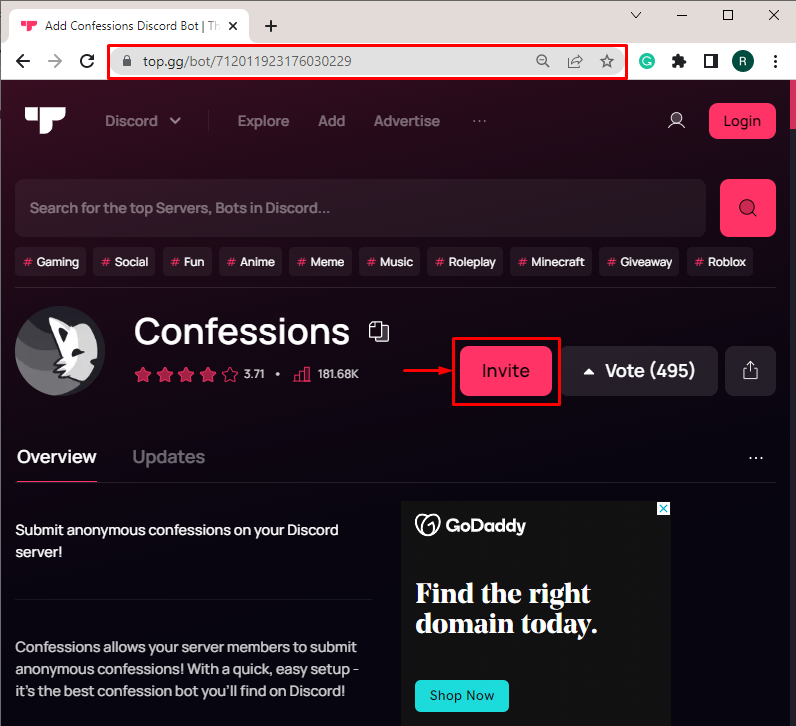
2. samm: valige Discordi server
Järgmisena valige esiletõstetud rippmenüüst Discordi server ja klõpsake nuppu ' Jätka ” nupp:
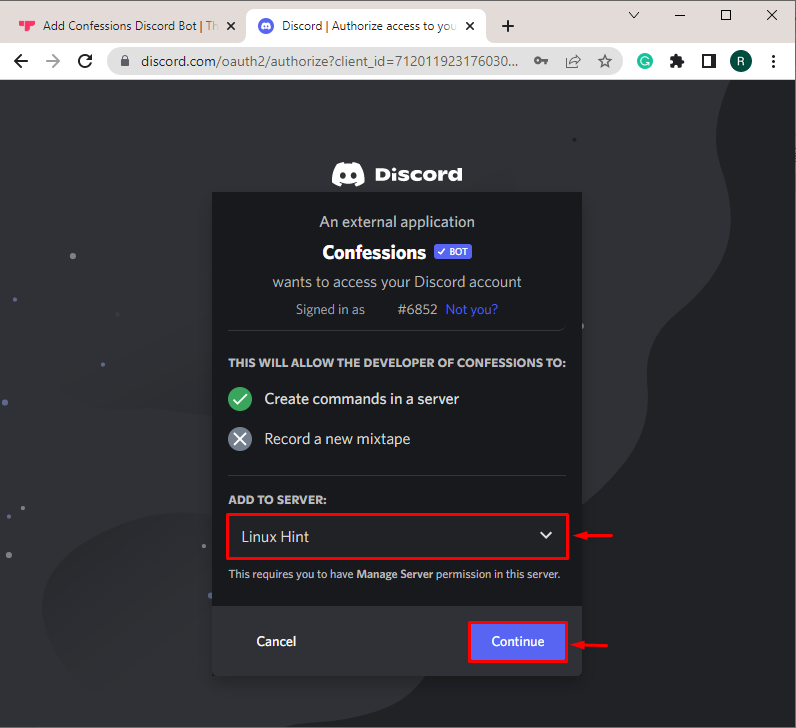
3. samm: nõutavate lubade volitamine
Andke Confessionsi robotile olulised load, vajutades nuppu ' Volita ” nupp:
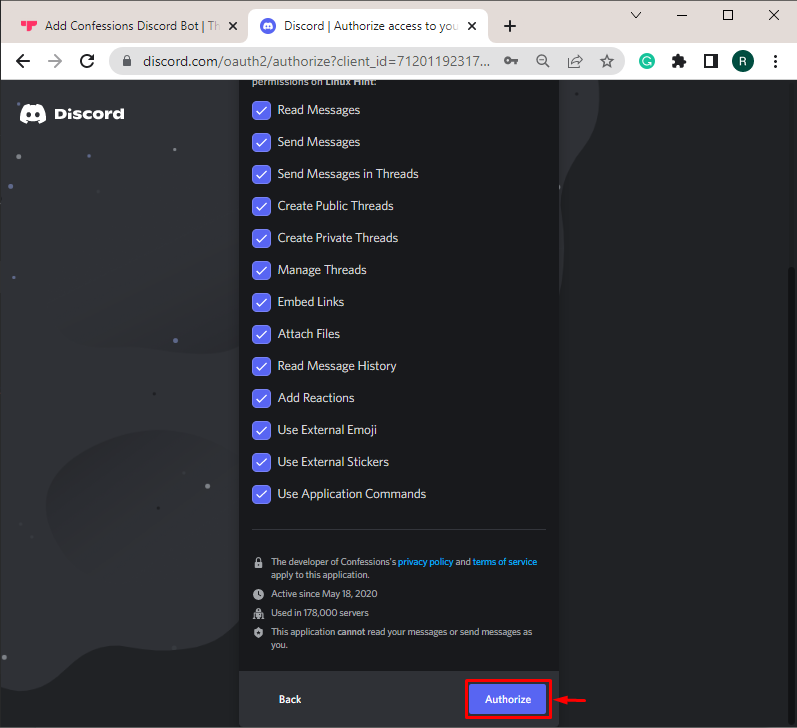
Märkige ilmunud captcha inimese kontrollimiseks:
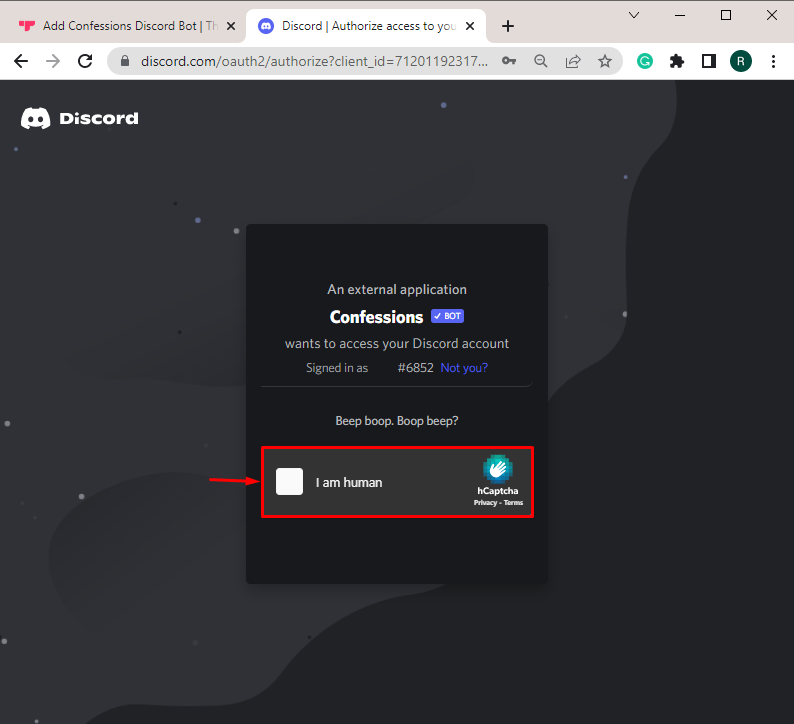
Näete, et oleme Discordi serverisse Confessioni roboti edukalt kutsunud:
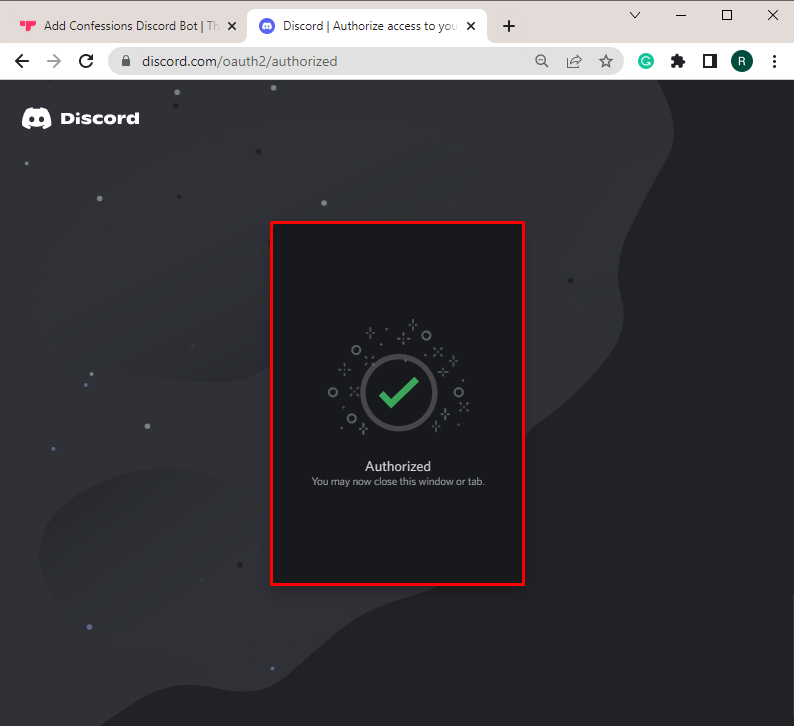
Kuidas kasutada Discordis robotit 'Confessions'?
Ülestunnistuste roboti kasutamiseks anonüümsete ülestunnistuste tegemiseks järgige alltoodud samme.
1. samm: käivitage Discord
Käivitage rakendus Discord menüüst Start:
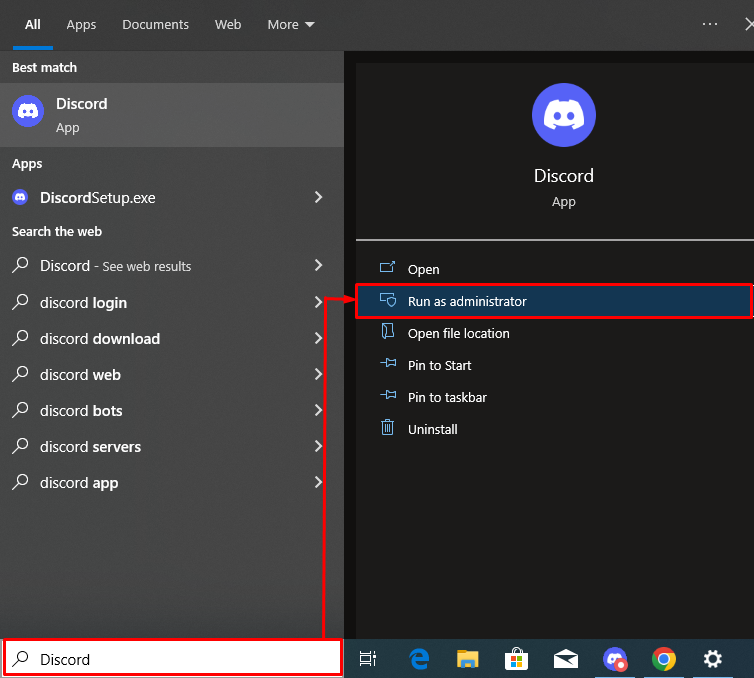
2. samm: avage Discordi server
Avage vasakpoolsest menüüst server, kuhu olete kutsunud Confessionsi roboti. Siin näete, et Confessions bot on lisatud meie ' Linuxi vihje ” server:
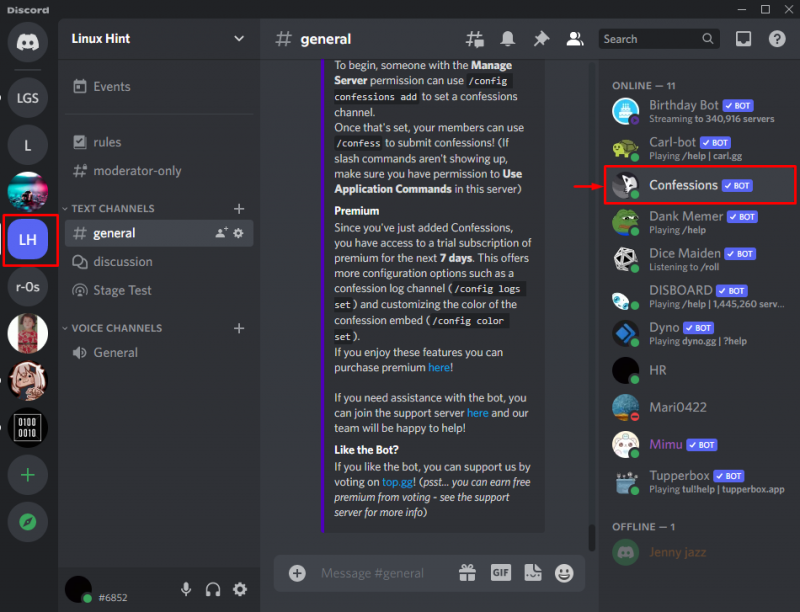
3. samm: looge tekstikanal
Looge ülestunnistuste roboti seadistamiseks uus tekstikanal. Selleks klõpsake allpool esile tõstetud ' + ” ikoon:
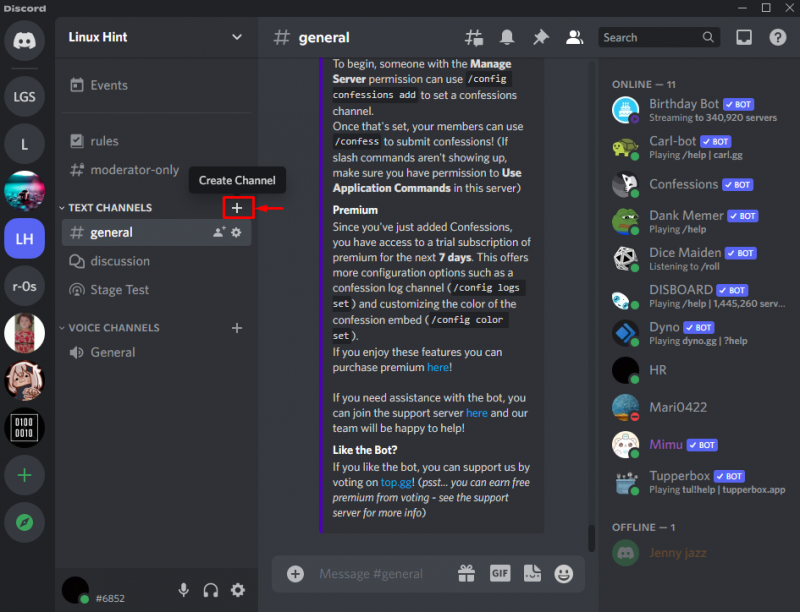
Järgmisena märkige ' Tekst ' raadionupp tekstikanali loomiseks, määrake kanali nimi nii nagu oleme määranud ' ülestunnistused ” ja vajuta „ Loo kanal ” nupp:
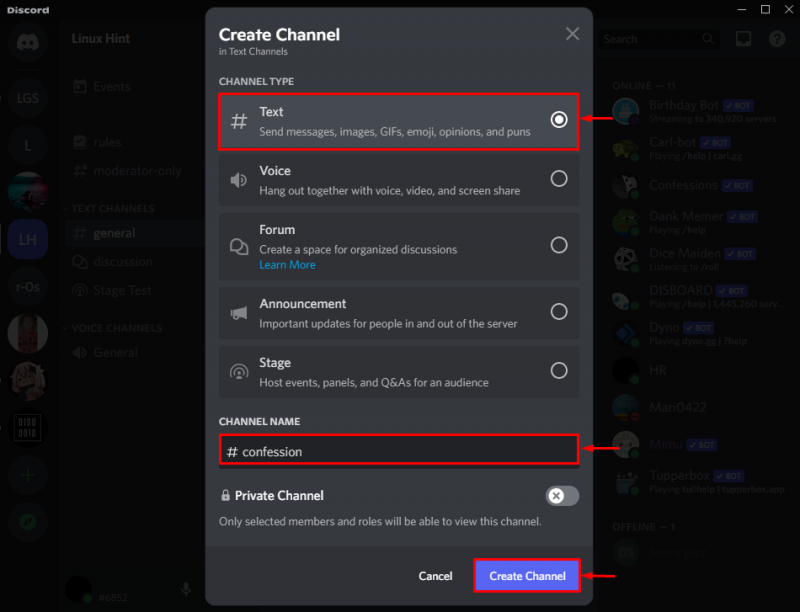
4. samm: lisage ülestunnistuste kanal
Pärast uue tekstikanali loomist tippige ' / ” tekstiväljal. Seda tehes ilmuvad tekstivälja kohale vastavate käskudega serverirobotid. Valige vasakpoolsel ribal robot Confessions, valige ' /config ülestunnistused lisavad ” käsk ja vajuta „ Sisenema ”. Seda käsku kasutatakse ülestunnistuste tekstikanali määramiseks:
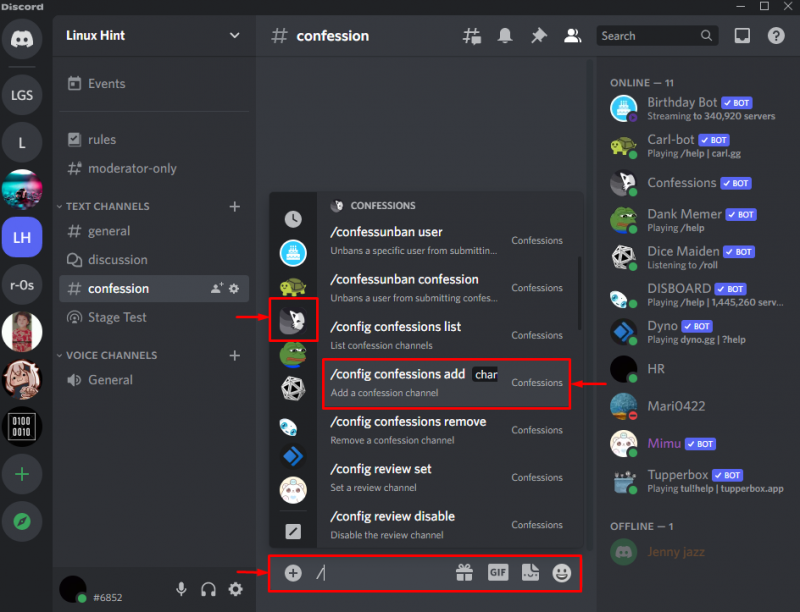
Valige ilmunud kanalite loendist vastloodud kanal ja klõpsake nuppu ' Sisenema ' võti:
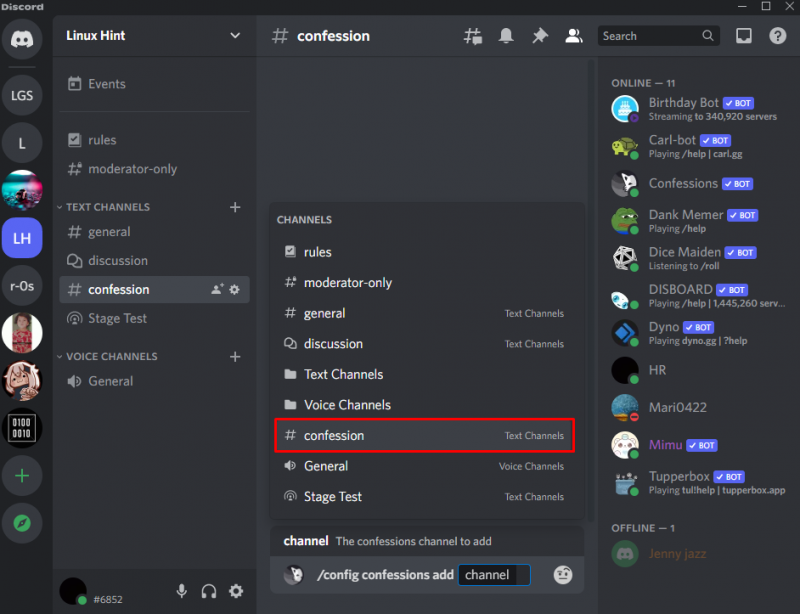
Siin näete, et oleme ülestunnistuste roboti jaoks äsja loodud kanali edukalt seadistanud:
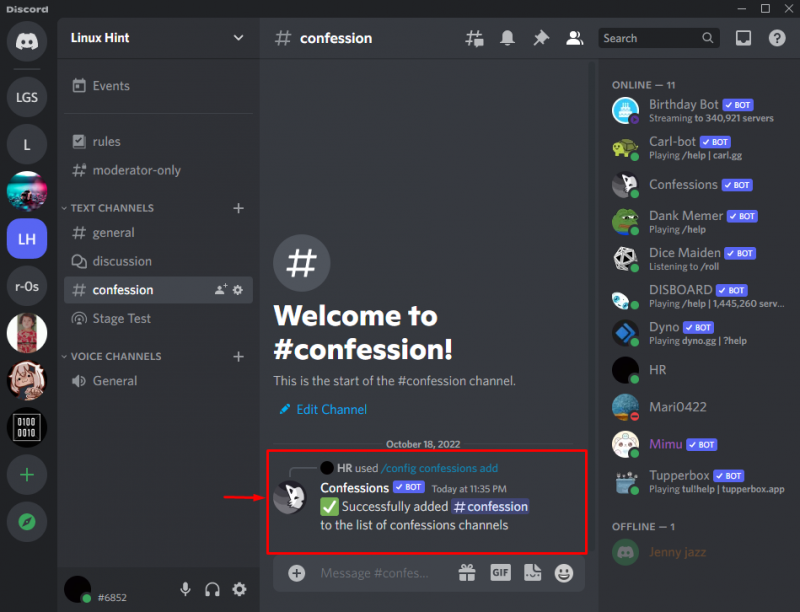
6. samm: lisage anonüümne ülestunnistus
Nimetu ülestunnistuse tegemiseks tippige uuesti ' / ' tekstiväljal valige bot Confessions ja valige ' / tunnistan 'käsk:
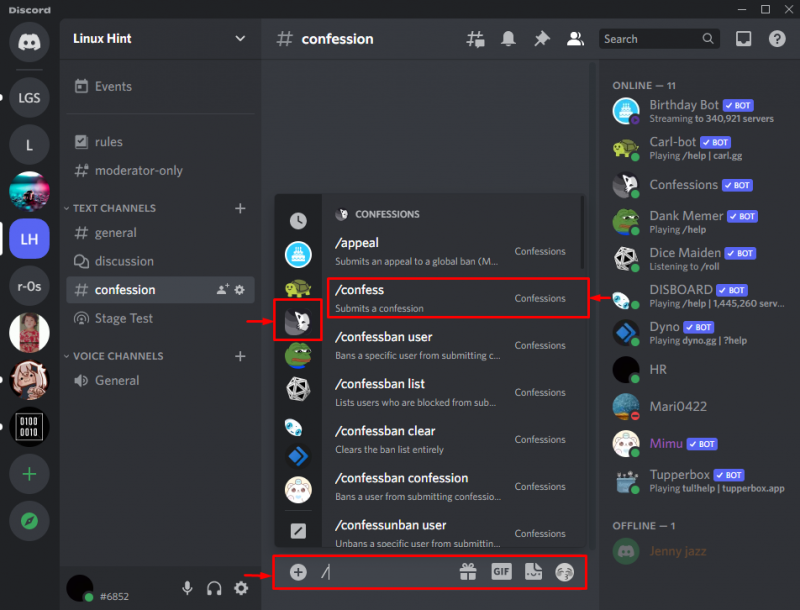
Sisestage oma ülestunnistus sõnumiväljale ja vajutage sisestusklahvi:
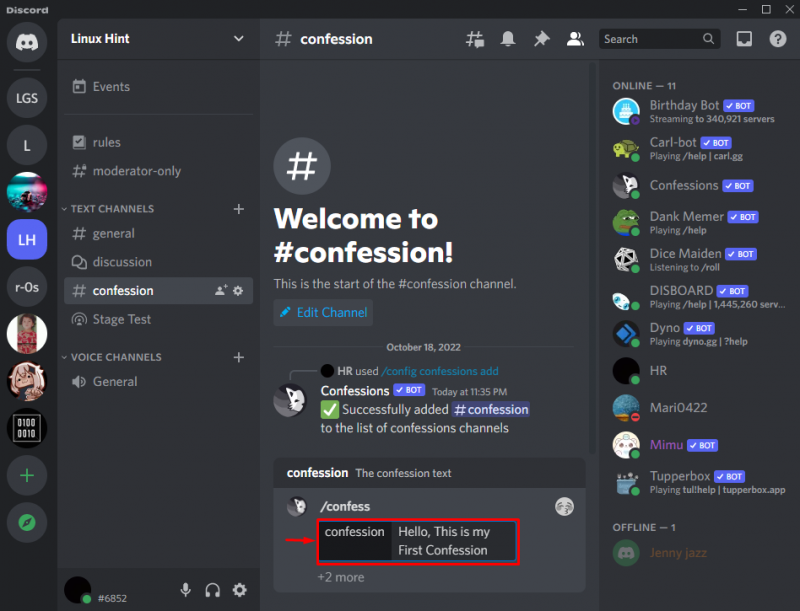
Allolevast väljundist näete, et oleme edukalt loonud anonüümse ülestunnistuse:
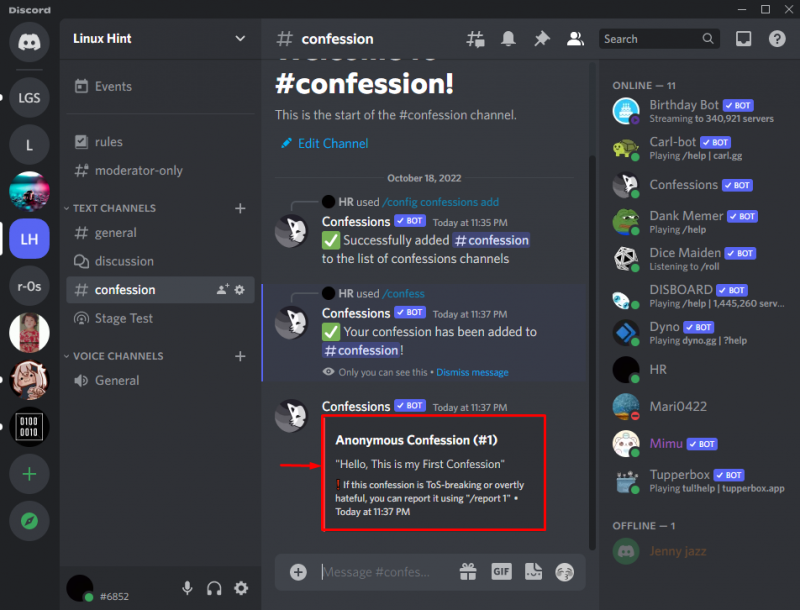
Palun! Olete õppinud kasutama Discordis Confessionsi robotit.
Järeldus
Et kasutada ülestunnistuste robotit nimetute ülestunnistuste postitamiseks serverisse, kutsuge esmalt ülestunnistuste robot Discordi serverisse. Järgmisena looge ülestunnistuste jaoks uus tekstikanal ja määrake see ülestunnistuste roboti jaoks, kasutades ' /config ülestunnistused lisavad ” käsk. Pärast kanali seadistamist postitage ülestunnistus, kasutades ' / tunnistan ” käsk. See õpetus õpetas teile, kuidas kasutada Ülestunnistused ” bot Discordis.